
Office AI助手(增强ExcelAI功能) v0.5.6 安装免费版
- 大小:38.5MB
- 分类:办公软件
- 环境:Windows
- 更新:2025-10-07
热门排行
简介
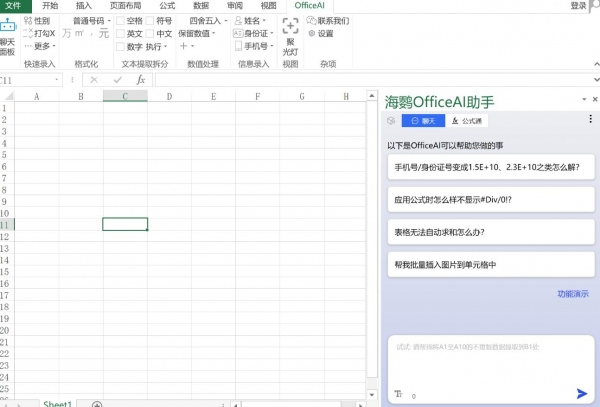
OfficeAI 助手是一款智能AI办公工具软件,专为 Microsoft Office 和 WPS 用户打造。 无论你是在寻找如何输入“打勾(√)符号”的方法,还是想知道“怎么在插入表格前添加文字”,或者“该用哪个公式”, AI办公助手都能为你提供快速、准确的解决方案。 通过简单的指令,ExcelAI 插件可以帮你自动完成复杂的公式计算、函数选择。 WordAI 插件还具备整理周报、撰写会议纪要、总结内容、以及文案润色的强大功能。 总之,OfficeAI 助手将大大提升你的办公效率,让日常工作变得更加轻松便捷。
你只需要告诉助手要做什么或算什么内容,AI自动帮您完成对应的功能或公式,同时AI助手具备周报整理、会议纪要,内容总结、润色等功能。

主要更新
增强ExcelAI对话能力
软件功能
AI创作
能够在多种文案类型中助您一臂之力,无论是市场营销、技术文档还是内部沟通,都能轻松应对。AI 能够根据个性化需求,有效提升文案质量,确保每篇文档都达到您的预期水准。
文案生成
具备创作多种类型的文章的能力。无论您需要编写市场营销文案、技术文档还是内部沟通内容,这款插件都能轻松胜任。
WordAI
AI纠错/校对
目前主流的输入法带联想输入,导致word中错别字时有发生,word中自带的拼写检查对中文的效果比较鸡肋,使用AI纠错效果倍好
标点一键替换
快速将文档中的英文标点符号(例如:',.<>')替换为中文标点符号(例如:',。《》')。这使得文案在不同语境下更加规范和统一,提高了文档的整体质量和可读性。
删除全文空行
快速删除文档中产生的大段空行,使得文档格式更加清晰整洁。这项功能让您能够一键去除多余的空行,节省时间并确保文档呈现更为规范的格式。
ExcelAI
批量插入图片
批量插入图片,让图片对齐单元格,并保持图片大小一致。案例:
请帮插入图片,放置到B1单元处,图片要求如下: 图片初始大小:单元格大小 图片自适应单元格:是 是否显示批注: 是 批注显示位置:左边
提取不重复数据
将一列或多列数据中的不重复数据提取出来,放到新单元格中。案例:
请帮我将A1至B10中的唯一数据提取出来,放到C1单元格中。
公式通
通过AI方式问出你想要的公式然后应用到excel中
使用方法
提供了两个版本,大家可根据电脑是否已经安装了vsto运行时库,来安装对应的版本。
如果没有找到或者不确定,直接安装无vsto运行时库的版本即可。
再次打开WPS或者MS Office 的一个Word界面,你就会发现顶部工具栏已经多出了一行Office AI助手。

Office AI助手说明
系统环境要求
操作系统:win7/win10/win11
Office/WPS版本: >=Office 2013/>=WPS 2019
常见问题
安装过程中提示vsto错误
安装过程中如果出现类似以下错误时:
Visual Studio Tools for Office 解决方案安装程序
由于发生了一个常规安装程序错误,无法加载以下 Microsoft Office 解决方案: HyWordAI.vsto。0x8007007E
确定
请重新安装并勾上安装vsto支持库组件选项,一般情况能修复。
没有显示AI助手菜单
在Office/没有出现Office AI菜单,可能的原因及修复方案:
安装过程中报VSTO错误或被杀软拦截
这种情况按步骤“安装过程中提示VSTO错误”的方法重装本软件;安装过程中如有杀软提示,请选择信任(我们软件经过杀软安全检测一般不会提示);
安装过程中没错误提示,但是安装后没有显示菜单
1、 安装软件支持版本的OFFICE/WPS,软件支持版本为 >=Office 2013/>=WPS 2019;
2、 WPS要留意下,安装后打开可能会提示是否要阻止加载第三方组件,如阻止了就无法显示,阻止时提示如下:

这种情况请在“工具” –> “COM加载项”->“点击此处管理”:

弹出的窗口中启用HyWordAI
插件:
3、 和其它软件重合了导致看不到菜单,这种情况升级下我们的软件。
4、 以上方法都无效时,在我们软件开始菜单中找到“修复Office AI助手”,运行后尝试修复。
右侧面板有时显示有时不显示可能的原因:
1、 网络卡慢或机器性能比较差时会出现面板出不来:
稍等会或者点菜单中的

2、 只有第一个文档有AI助手面板为避免打扰,默认情况下只在第一个文档中显示,后续文档中要显示,按第1步的方法操作即可
软件无法登录
可能的原因:
1、 版本兼容性问题会导致可能无法登录(如:win7+office 2010)
2、 服务器或软件BUG,这种情况请联系我们。
简要操作说明
打开/关闭右侧面板
默认情况下安装完毕后第一个文档会显示右侧AI面板,如果关闭了在OfficeAI菜单中找到右侧面板,点击即可打开和关闭。

不希望每次都显示可以在Office AI菜单设置中进行设置。
调整助手字体
因不同电脑的分辨率不同,高分辨率机器上出现右侧面板字体太小时,点“聊天面板”->在输入框的下方找到图标:
![]()
,点击设置字体即可。
AI对话
续写、润色等操作时可以点击菜单对Word中的内容进行AI创作相关功能,如需要自己写提示词,也可以直接在右侧面板中以普通对话方式进行对话创作。
更新日志
Word里加入自定义快捷功能
优化润色、校对交互界面
排版支持长文本
word表格中支持仅选中部分进行翻译
优化工具箱中中文单双引号转换工具的文案
修复word工具箱中表格自适应内容执行后的文案不合适问题
修正排版文档页码显示逻辑的BUG
修正点击排版样式编辑窗口被抢焦点窗口被档问题
排版页码位置设置显示使用多语言方案
修正域模板默认设置删除显示错误问题
修正wps下域变量段落格式没有生效问题













 chrome下载
chrome下载 知乎下载
知乎下载 Kimi下载
Kimi下载 微信下载
微信下载 天猫下载
天猫下载 百度地图下载
百度地图下载 携程下载
携程下载 QQ音乐下载
QQ音乐下载